Los usuarios deben ingresar un nombre de usuario y contraseña para usar esta computadora que falta
Actualizado 2023 de enero: Deje de recibir mensajes de error y ralentice su sistema con nuestra herramienta de optimización. Consíguelo ahora en - > este enlace
- Descargue e instale la herramienta de reparación aquí.
- Deja que escanee tu computadora.
- La herramienta entonces repara tu computadora.
Cuando abrimos la ventana Cuentas de usuario escribiendo netplwiz.exe o controlar userpasswords2 usando el cuadro de comando Ejecutar (Win + R), podemos usar la opción ' Los usuarios deben ingresar un nombre de usuario y contraseña para usar esta computadora '.
Si esta opción no está marcada para una cuenta de usuario en particular, entonces ese usuario inicia sesión automáticamente en su cuenta sin ingresar un nombre de usuario y contraseña. Si esa opción está marcada, el usuario debe ingresar sus credenciales de inicio de sesión. Si, por alguna razón, falta esa opción en la ventana Cuentas de usuario, puede solucionar este problema.

El usuario debe ingresar un nombre de usuario y contraseña para usar esta computadora
Es posible que este problema se haya producido después de haber configurado Windows Hello y permitir que solo esté activada la función de inicio de sesión de Windows Hello. Solo necesita deshabilitar esa función para resolver este problema usando cualquiera de estas dos opciones:
Notas importantes:
Ahora puede prevenir los problemas del PC utilizando esta herramienta, como la protección contra la pérdida de archivos y el malware. Además, es una excelente manera de optimizar su ordenador para obtener el máximo rendimiento. El programa corrige los errores más comunes que pueden ocurrir en los sistemas Windows con facilidad - no hay necesidad de horas de solución de problemas cuando se tiene la solución perfecta a su alcance:
- Paso 1: Descargar la herramienta de reparación y optimización de PC (Windows 11, 10, 8, 7, XP, Vista - Microsoft Gold Certified).
- Paso 2: Haga clic en "Start Scan" para encontrar los problemas del registro de Windows que podrían estar causando problemas en el PC.
- Paso 3: Haga clic en "Reparar todo" para solucionar todos los problemas.
- Uso de la aplicación Configuración
- Usando la ventana del Editor del Registro.
1] Uso de la aplicación Configuración
- Use la tecla h0tkey Win + I para abrir la aplicación Configuración
- Acceder a la categoría Cuentas
- Acceda a la página Opciones de inicio de sesión .

Hay una sección llamada Requerir inicio de sesión de Windows Hello para cuentas de Microsoft como se ve en la captura de pantalla anterior.
En esta sección, debe desactivar la opción ' Para mejorar la seguridad, solo permita el inicio de sesión de Windows Hello para cuentas de Microsoft en este dispositivo '.
Ahora acceda a la ventana Cuentas de usuario. Esa opción debería estar visible ahora.
2] Uso del Editor del registro
Si el método anterior no funciona, utilice REGEDIT o el Editor del registro para recuperar esa opción que falta. Los pasos son los siguientes:
- Abra el Editor del registro
- Acceder a la tecla Dispositivo
- Establezca la fecha de valor de DevicePasswordLessBuildVersion en 0 .
Abra REGEDIT & nbsp; y luego vaya a la tecla Dispositivo . Aquí está la ruta para acceder a esa clave:
HKEY_LOCAL_MACHINE \\ SOFTWARE \\ Microsoft \\ Windows NT \\ CurrentVersion \\ PasswordLess \\ Device
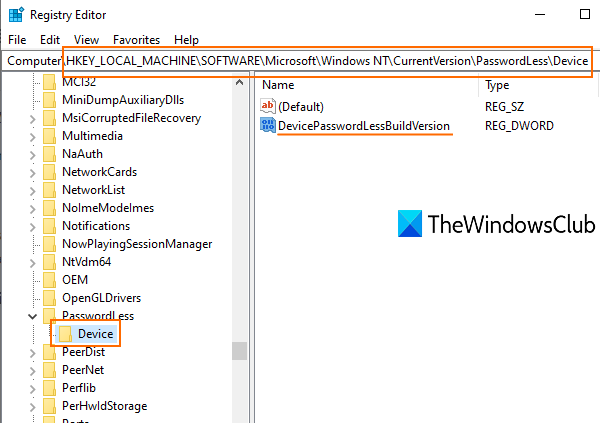
En la sección de la derecha de esa clave, verá un valor DWORD DevicePasswordLessBuildViersion con 2 como datos de valor. Eso significa que la función permitir solo el inicio de sesión de Windows Hello está activada.
Haga doble clic en ese valor y aparecerá un pequeño cuadro. Agrega 0 en el campo de datos del valor y usa el botón Aceptar .
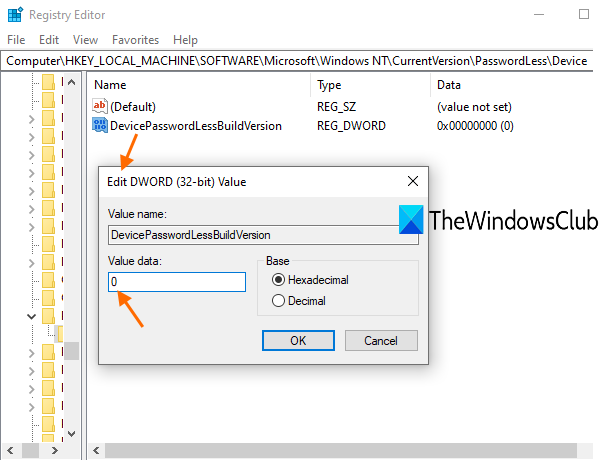
Esto desactivará la función de Windows Hello y la opción 'los usuarios deben ingresar el nombre de usuario y la contraseña' volverá a aparecer.
Lectura relacionada : el inicio de sesión automático de Windows 10 no funciona.
Espero que esta publicación sea útil para recuperar esa función que falta en la ventana Cuentas de usuario.

